Sau đợt ra mắt ban đầu của iOS 18.1 với những tính năng Apple Intelligence dần được hé lộ, Apple đã tiếp tục gây ấn tượng mạnh mẽ với cộng đồng yêu công nghệ bằng bản cập nhật iOS 18.2. Phiên bản này mang đến hàng loạt cải tiến vượt trội, đặc biệt là sự tích hợp sâu rộng của trí tuệ nhân tạo (AI) vào hệ sinh thái iPhone. Với vai trò là một chuyên gia tại thuthuatdidong.net, chúng tôi đã có cơ hội trải nghiệm các bổ sung mới trong các phiên bản beta và phải khẳng định rằng, bộ công cụ AI của Apple đang thực sự định hình một tương lai đầy hứa hẹn. iOS 18.2 không chỉ đơn thuần là một bản cập nhật phần mềm, mà còn là bước tiến lớn, biến iPhone thành một thiết bị thông minh và hữu ích hơn bao giờ hết, đặc biệt là khả năng cá nhân hóa trải nghiệm người dùng thông qua AI.
Siri với ChatGPT: Bước Đột Phá Của Trợ Lý Ảo
Tính năng Apple Intelligence nổi bật nhất trong iOS 18.2 chắc chắn là sự tích hợp ChatGPT vào Siri. Từ lâu, Siri đã bị chỉ trích là kém xa so với các trợ lý giọng nói khác, và điều này hoàn toàn có lý do. Giờ đây, với trí thông minh từ ChatGPT, trợ lý ảo này đã trở nên mạnh mẽ và hữu ích hơn rất nhiều.
Từ “Tê Liệt” Đến “Thông Thái”: Sự Thay Đổi Của Siri
Trước đây, Siri chỉ có thể xử lý các tác vụ cơ bản như cung cấp dự báo thời tiết, hiển thị tỉ số thể thao hoặc gửi tin nhắn. Với những câu hỏi phức tạp hơn, nó sẽ tự động tìm kiếm trên Google và hiển thị kết quả trên màn hình iPhone, buộc người dùng phải tự mình tiếp tục tìm kiếm. Trong hầu hết các trường hợp, chúng tôi thường chọn tự tìm Google thay vì lãng phí thời gian qua Siri.
Giờ đây, ChatGPT đã lấp đầy những khoảng trống đó một cách xuất sắc. Chẳng hạn, với câu hỏi “Một số ý tưởng bữa tối ngon là gì?”, Siri cũ sẽ dẫn đến một tìm kiếm Google vô tận. Nhưng với Siri được tích hợp ChatGPT, cùng một câu hỏi sẽ cung cấp sáu lựa chọn khác nhau, và nếu bạn hỏi tiếp, nó có thể cung cấp một công thức nấu ăn đầy đủ. Bạn thậm chí có thể sao chép kết quả chỉ với một chạm vào tài liệu.
Không chỉ dừng lại ở các công thức nấu ăn nhanh, ChatGPT trong Siri còn có thể viết văn bản hoặc thậm chí tạo hình ảnh chỉ bằng giọng nói của bạn. Mặc dù trang web và ứng dụng ChatGPT gốc có chế độ giọng nói tuyệt vời, việc có thể trực tiếp chạm vào Siri để nhận thông tin tương tự thực sự tiện lợi và tối ưu hóa quy trình làm việc hàng ngày.
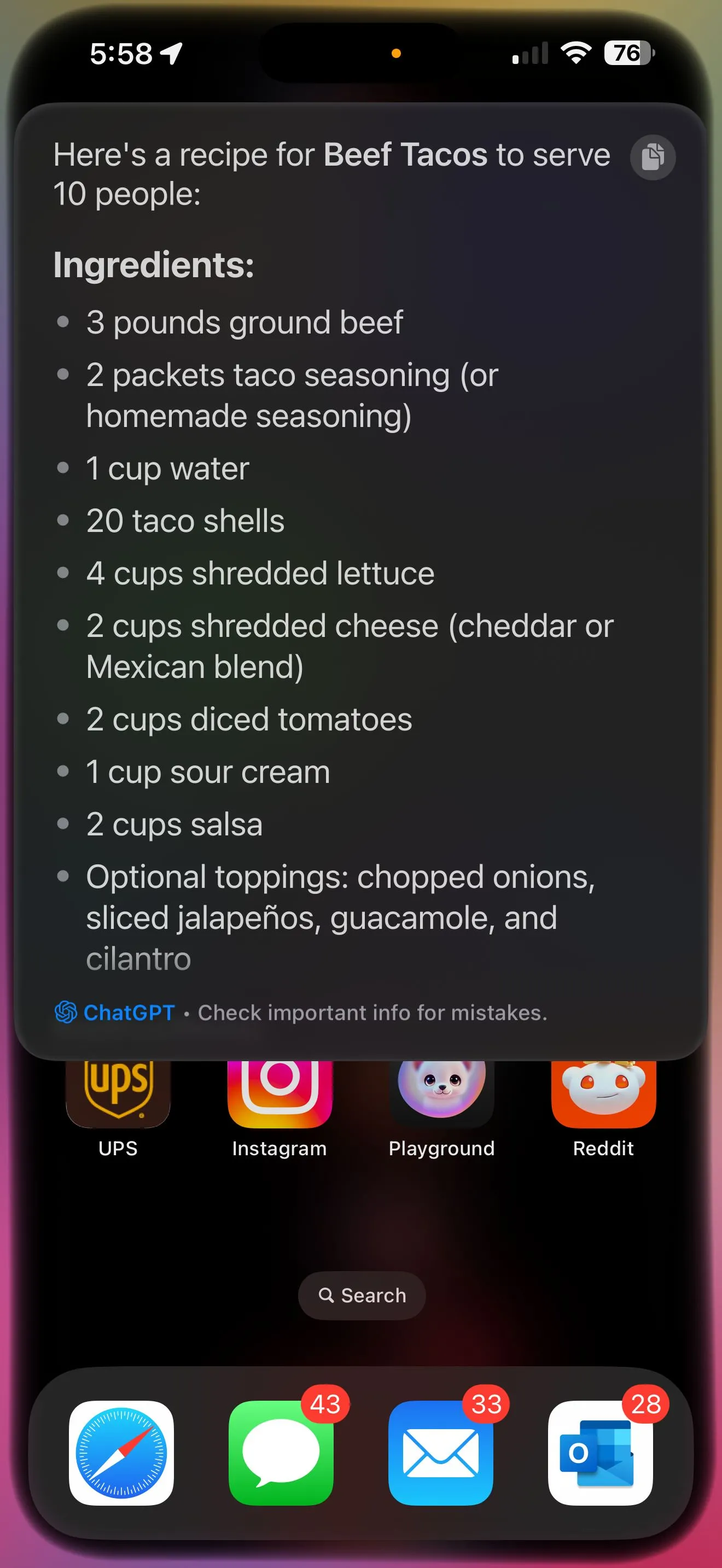 Siri tích hợp ChatGPT hiển thị công thức món taco chi tiết trên iPhone
Siri tích hợp ChatGPT hiển thị công thức món taco chi tiết trên iPhone
Tùy Chỉnh Tích Hợp ChatGPT Để Trải Nghiệm Liền Mạch
Để tối ưu hóa trải nghiệm tích hợp này, bạn có thể vào Cài đặt > Apple Intelligence & Siri, sau đó chọn ChatGPT. Một tùy chỉnh quan trọng mà bạn nên cân nhắc là tắt mục “Xác nhận yêu cầu ChatGPT”. Theo mặc định, mỗi khi Siri cần hỏi ChatGPT để có câu trả lời, nó sẽ yêu cầu bạn cấp quyền. Mặc dù điều này nhằm mục đích bảo mật quyền riêng tư, nhưng trong quá trình sử dụng hàng ngày, nó có thể làm chậm quá trình khi bạn phải xác nhận bằng lời nói cho mỗi yêu cầu. Tất nhiên, luôn có những điều bạn không bao giờ nên chia sẻ với bất kỳ chatbot AI nào.
Trong cùng menu này, bạn cũng có thể đăng nhập vào tài khoản ChatGPT của mình, cho dù bạn là người dùng miễn phí hay có gói ChatGPT Plus. Điều này cho phép bạn truy cập tất cả lịch sử trò chuyện của mình với Siri trực tuyến hoặc thông qua ứng dụng ChatGPT, mang lại sự đồng bộ và tiện lợi tối đa.
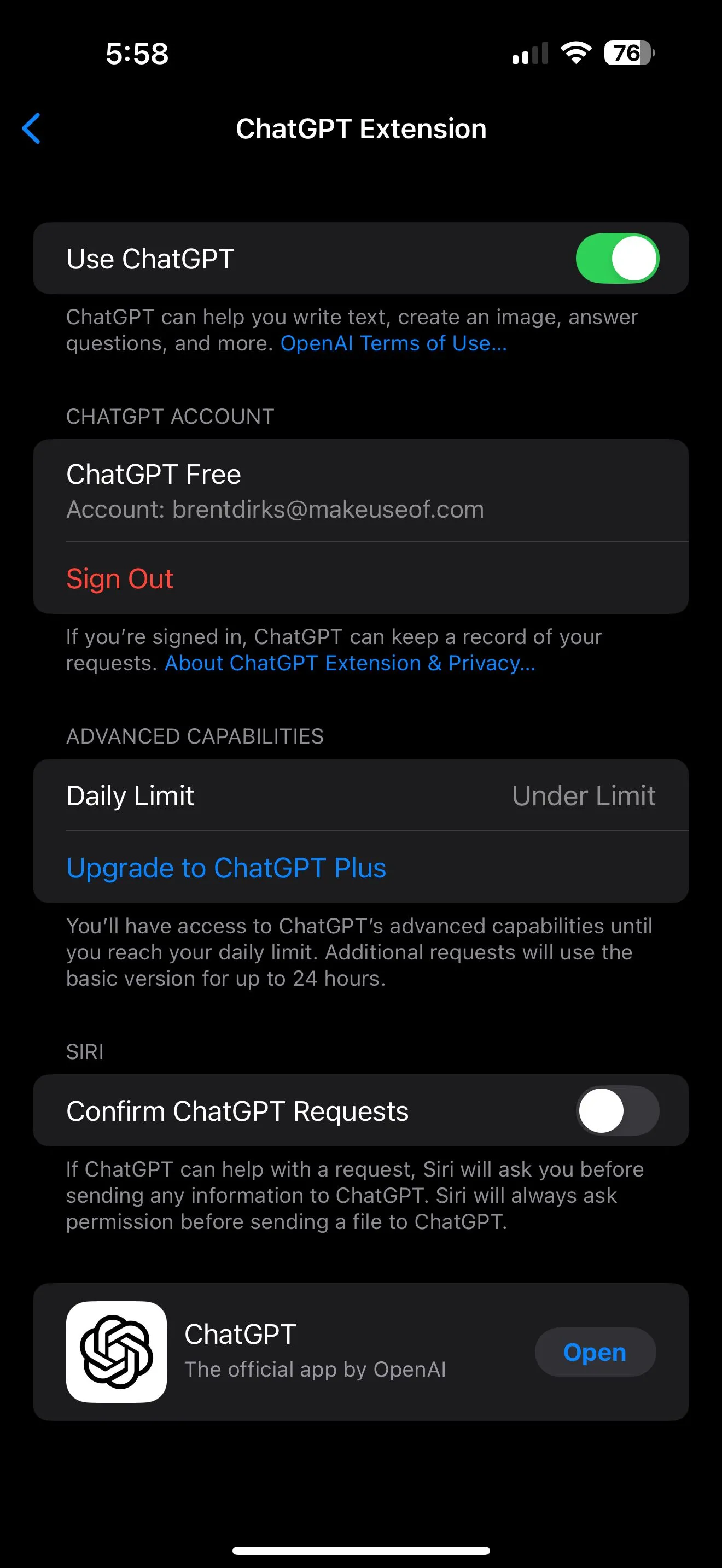 Giao diện cài đặt ChatGPT trong Apple Intelligence và Siri trên iPhone, cho phép tùy chỉnh yêu cầu
Giao diện cài đặt ChatGPT trong Apple Intelligence và Siri trên iPhone, cho phép tùy chỉnh yêu cầu
Visual Intelligence: Nhận Diện Thế Giới Qua Ống Kính iPhone
Visual Intelligence là một tính năng tuyệt vời khác, mặc dù hiện tại nó chỉ khả dụng trên dòng iPhone 16. Để kích hoạt, bạn chỉ cần nhấn giữ nút Điều khiển Camera. Bạn có thể chọn giữa hai tùy chọn: Tìm kiếm (Search) và Hỏi (Ask). Chế độ “Tìm kiếm” sử dụng Google để tìm thông tin liên quan đến vật thể, ví dụ khi bạn đang mua sắm. Trong khi đó, chế độ “Hỏi” sẽ khai thác ChatGPT để cung cấp thêm thông tin chi tiết về hình ảnh bạn chụp.
Tìm Kiếm Và Hỏi Đáp Thông Minh Với Visual Intelligence
Bạn có thể chụp ảnh một chiếc cốc nước và sử dụng “Tìm kiếm” để xem nơi có thể mua một chiếc khác. Khi chọn “Hỏi”, bạn sẽ nhận được thông tin chi tiết hơn về thương hiệu, giá cả và khả năng giữ lạnh của chiếc cốc. Tương tự, nếu bạn chụp ảnh thú cưng của mình, Visual Intelligence có thể tự động nhận diện đó là giống chó Beagle.
Khi đang di chuyển, bạn có thể dùng tính năng này để chụp ảnh một nhà hàng và xem thông tin chi tiết như giờ mở cửa hay thậm chí là thực đơn. Trong quá trình thử nghiệm, tính năng này đôi khi vẫn chưa hoàn hảo, nhưng chắc chắn sẽ được cải thiện khi Apple tiếp tục tối ưu. Đặc biệt, nó mang đến một công dụng mới đầy giá trị cho nút Điều khiển Camera, biến nó thành một công cụ đa năng hơn.
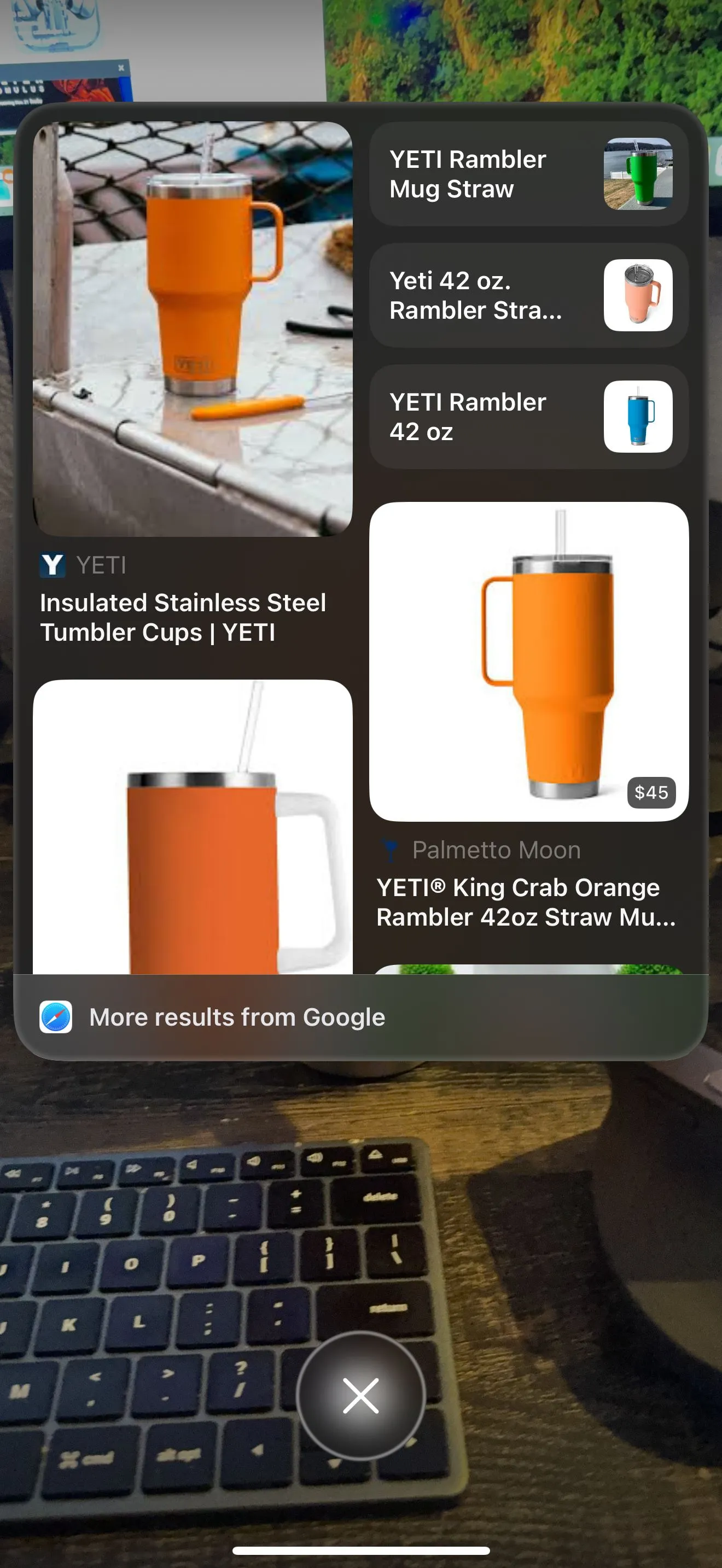 Tính năng Visual Intelligence của iPhone sử dụng Google để tìm kiếm thông tin chi tiết từ hình ảnh vật thể
Tính năng Visual Intelligence của iPhone sử dụng Google để tìm kiếm thông tin chi tiết từ hình ảnh vật thể
Image Playground: Sáng Tạo Hình Ảnh AI Theo Phong Cách Riêng
Một cách thú vị khác để tận dụng Apple Intelligence trong iOS 18.2 là thông qua ứng dụng Image Playground. Về cơ bản, ứng dụng này là một công cụ tạo hình ảnh độc đáo, theo phong cách hoạt hình hoặc minh họa, được hỗ trợ bởi AI, chỉ từ các mô tả văn bản.
Biến Ý Tưởng Thành Hình Ảnh Hoạt Hình Độc Đáo
Bạn có thể bắt đầu với một câu lệnh đơn giản như “Cá heo lái ô tô”. Sau đó, bạn có thể tinh chỉnh hình ảnh thêm nữa bằng các lệnh như “Biến chiếc xe thành màu tím” hoặc “Làm cho chiếc xe thành xe thể thao” cho đến khi bạn hài lòng với kết quả. Ứng dụng sẽ cung cấp ba tùy chọn để bạn lựa chọn và lưu vào thư viện của ứng dụng. Bất kỳ hình ảnh nào đã lưu đều có thể được chỉnh sửa thêm hoặc chia sẻ với người khác.
Nếu bạn không chắc chắn bắt đầu từ đâu, ứng dụng cũng cung cấp nhiều gợi ý phong phú để bạn xây dựng hình ảnh, bao gồm các chủ đề, trang phục, phụ kiện và địa điểm. Bạn không thể đơn giản gọi tên một người để ứng dụng sử dụng, nhưng bạn có thể nhanh chóng nhập một bức ảnh hiện có từ Thư viện Ảnh của mình. Sau khi nhập, bạn có thể xây dựng một hình ảnh vui nhộn. Chúng tôi đã thử và biết mình trông như thế nào trên mặt trăng, đội mũ chóp và thắt nơ, trong khi đang ăn phô mai! Đây là một cách thú vị để khám phá những gì Apple Intelligence có thể làm. Nó có thể không giúp bạn tăng năng suất, nhưng chắc chắn sẽ mang lại nụ cười.
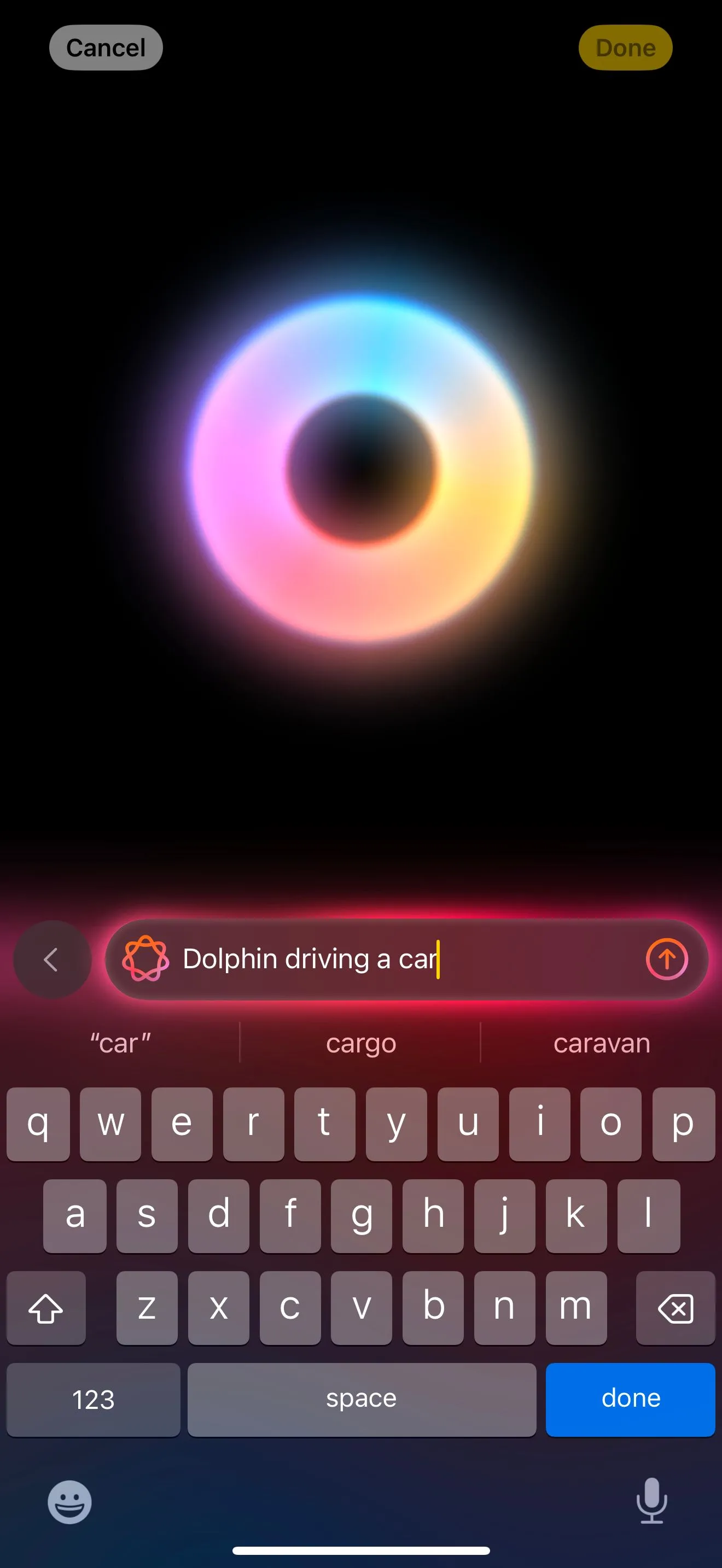 Giao diện ứng dụng Image Playground nơi người dùng nhập mô tả để tạo hình ảnh AI
Giao diện ứng dụng Image Playground nơi người dùng nhập mô tả để tạo hình ảnh AI
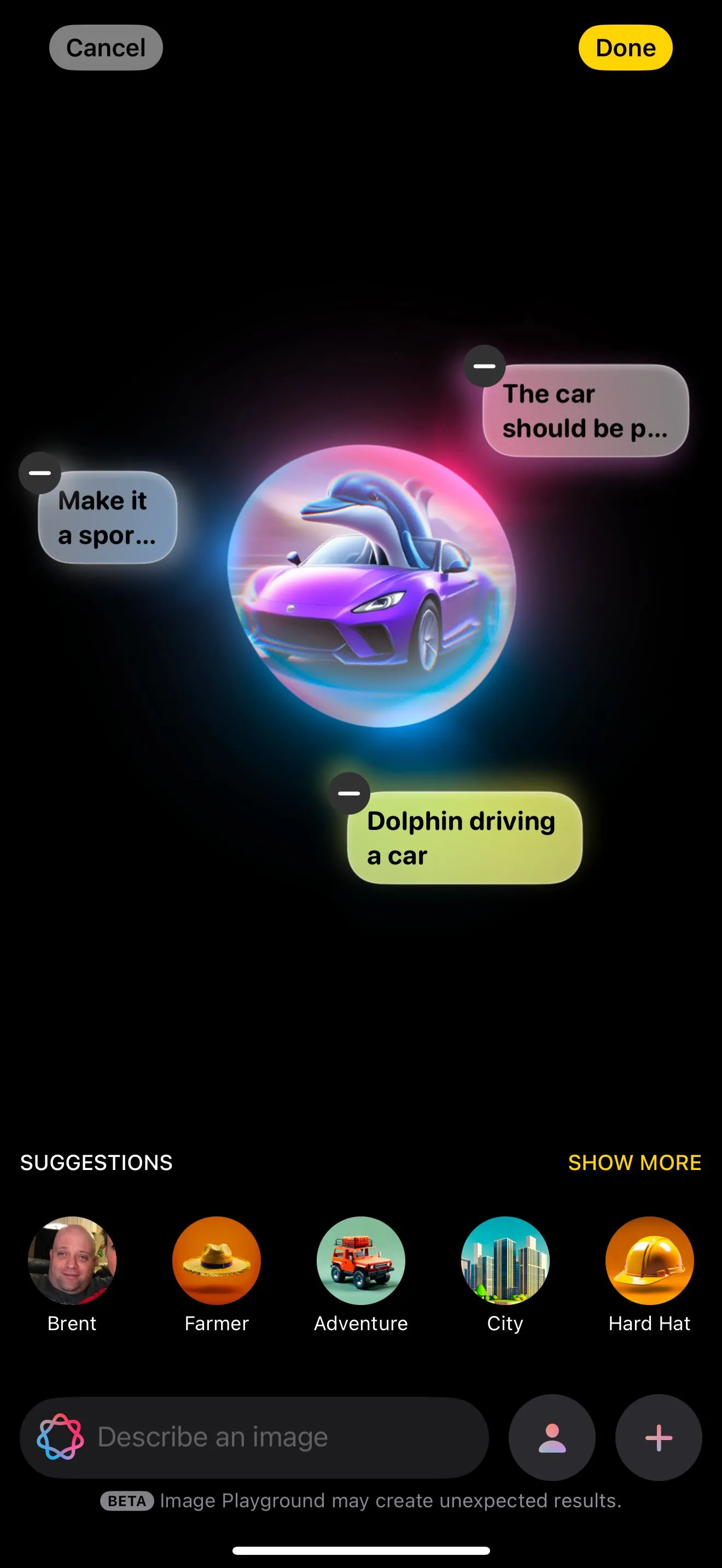 Các gợi ý chủ đề sáng tạo hình ảnh trong Image Playground, bao gồm phong cách và bối cảnh
Các gợi ý chủ đề sáng tạo hình ảnh trong Image Playground, bao gồm phong cách và bối cảnh
Genmoji Và Image Wand: Mở Rộng Khả Năng Sáng Tạo AI
Có hai tính năng bổ sung khác cũng sử dụng công nghệ Image Playground, được tìm thấy trong iOS 18.2.
Genmoji: Cá Nhân Hóa Biểu Tượng Cảm Xúc Của Bạn
Đầu tiên là Genmoji trong ứng dụng Tin nhắn. Tính năng này cho phép bạn biến hầu hết mọi thứ bạn có thể nghĩ ra thành một biểu tượng cảm xúc (emoji) để gửi đi. Tương tự như Image Playground, bạn chỉ cần mô tả những gì bạn muốn thấy và Genmoji sẽ bắt đầu hoạt động. Bạn có thể mô tả những thứ như “gấu trúc ăn đồ ăn Trung Quốc” hoặc “chó chơi bóng đá”. Một vài tùy chọn sẽ được cung cấp, và sau đó bạn có thể chọn cái bạn thích nhất.
Tuy nhiên, bạn có thể sẽ cảm thấy thú vị hơn khi tạo ra một biểu tượng cảm xúc của chính mình hoặc người khác. Một trong những biểu tượng cảm xúc được sử dụng nhiều nhất là “facepalm” (úm ba la). Giờ đây, bạn có thể có một phiên bản cá nhân hóa hơn với Genmoji của chính mình. Chúng tôi đã nghĩ ra nhiều tùy chọn khác để sử dụng với gia đình và bạn bè. Chúng tôi tin rằng sẽ sớm có một làn sóng Genmoji độc đáo xuất hiện.
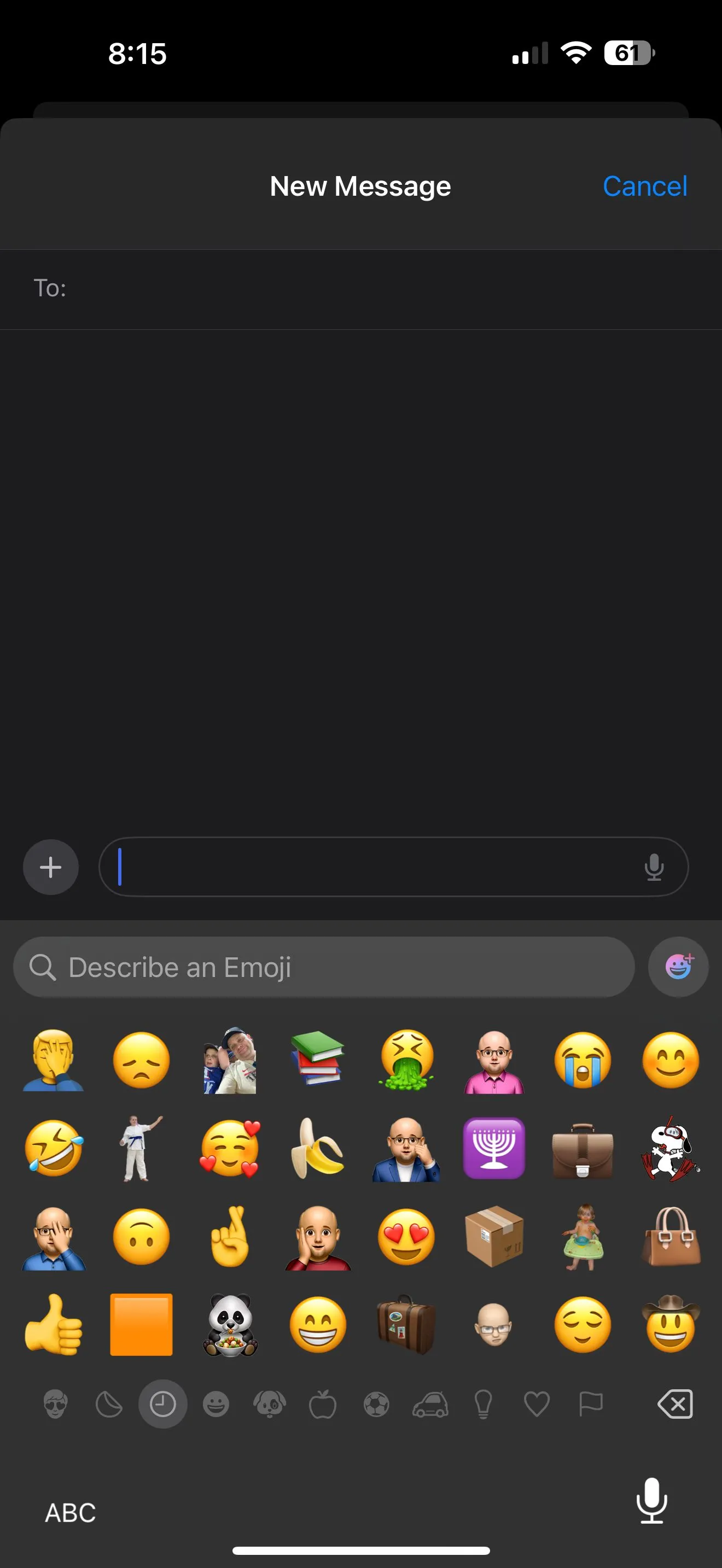 Quá trình tạo Genmoji với các gợi ý hình ảnh như gấu trúc ăn đồ Trung Quốc trong ứng dụng Tin nhắn
Quá trình tạo Genmoji với các gợi ý hình ảnh như gấu trúc ăn đồ Trung Quốc trong ứng dụng Tin nhắn
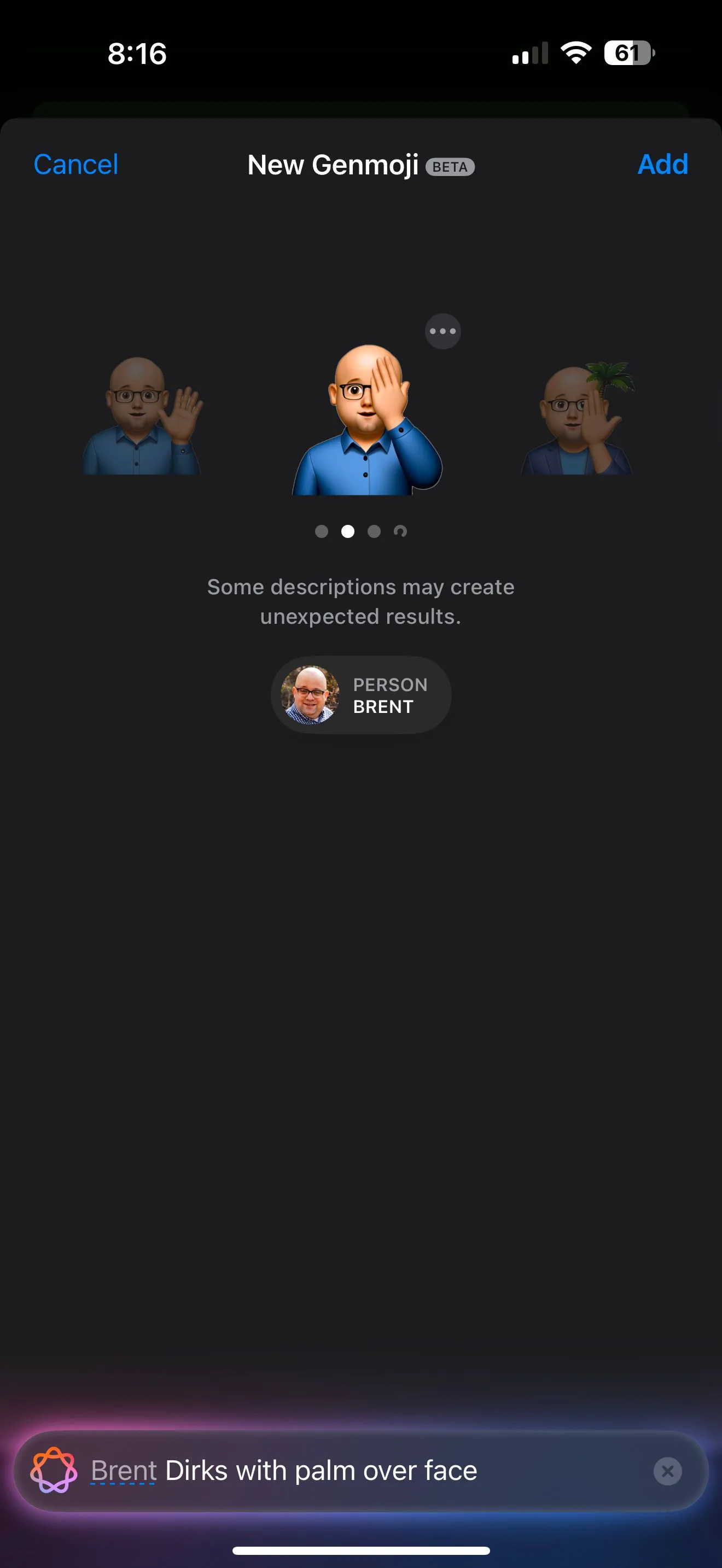 Kết quả Genmoji độc đáo hiển thị biểu tượng cảm xúc 'facepalm' được cá nhân hóa
Kết quả Genmoji độc đáo hiển thị biểu tượng cảm xúc 'facepalm' được cá nhân hóa
Image Wand: Biến Ghi Chú Thành Tác Phẩm Nghệ Thuật Trực Quan
Chỉ dành cho Apple Notes ở thời điểm hiện tại, Image Wand cho phép bạn thêm hình ảnh vào Ghi chú của mình bằng công nghệ tương tự như Image Playground. Bạn có thể bắt đầu từ đầu hoặc thậm chí tạo hình ảnh từ văn bản viết tay hoặc văn bản đã gõ. Trên iPad, bạn cũng có thể sử dụng hình ảnh bạn vẽ bằng Apple Pencil, mở ra khả năng sáng tạo không giới hạn trong việc ghi chú.
Công Cụ Viết Được Cải Tiến: Hỗ Trợ Văn Bản Toàn Diện
Công cụ Viết là một trong những tính năng Apple Intelligence đã có mặt trong iOS 18.1. Bản cập nhật iOS 18.2 giúp bộ công cụ này trở nên hữu ích hơn đáng kể. Thay vì chỉ đơn thuần cải thiện văn bản hiện có của bạn, giờ đây bạn có thể khai thác ChatGPT để soạn thảo nội dung từ đầu.
Soạn Thảo Văn Bản Từ Đầu Và Chỉnh Sửa Chuyên Sâu
Bạn có thể sử dụng chatbot để tạo văn bản chỉ bằng cách nhập những gì bạn đang tìm kiếm. Đây là một sự hỗ trợ rất lớn và có sẵn từ bất kỳ đâu trên iPhone của bạn. Khi bạn muốn viết lại một đoạn văn bản, giờ đây bạn có thể làm nhiều hơn là chỉ chọn các tùy chọn “Thân thiện”, “Chuyên nghiệp” hoặc “Súc tích” từ iOS 18.1. Bạn có thể mô tả chính xác những gì bạn muốn thay đổi trong văn bản đã viết lại.
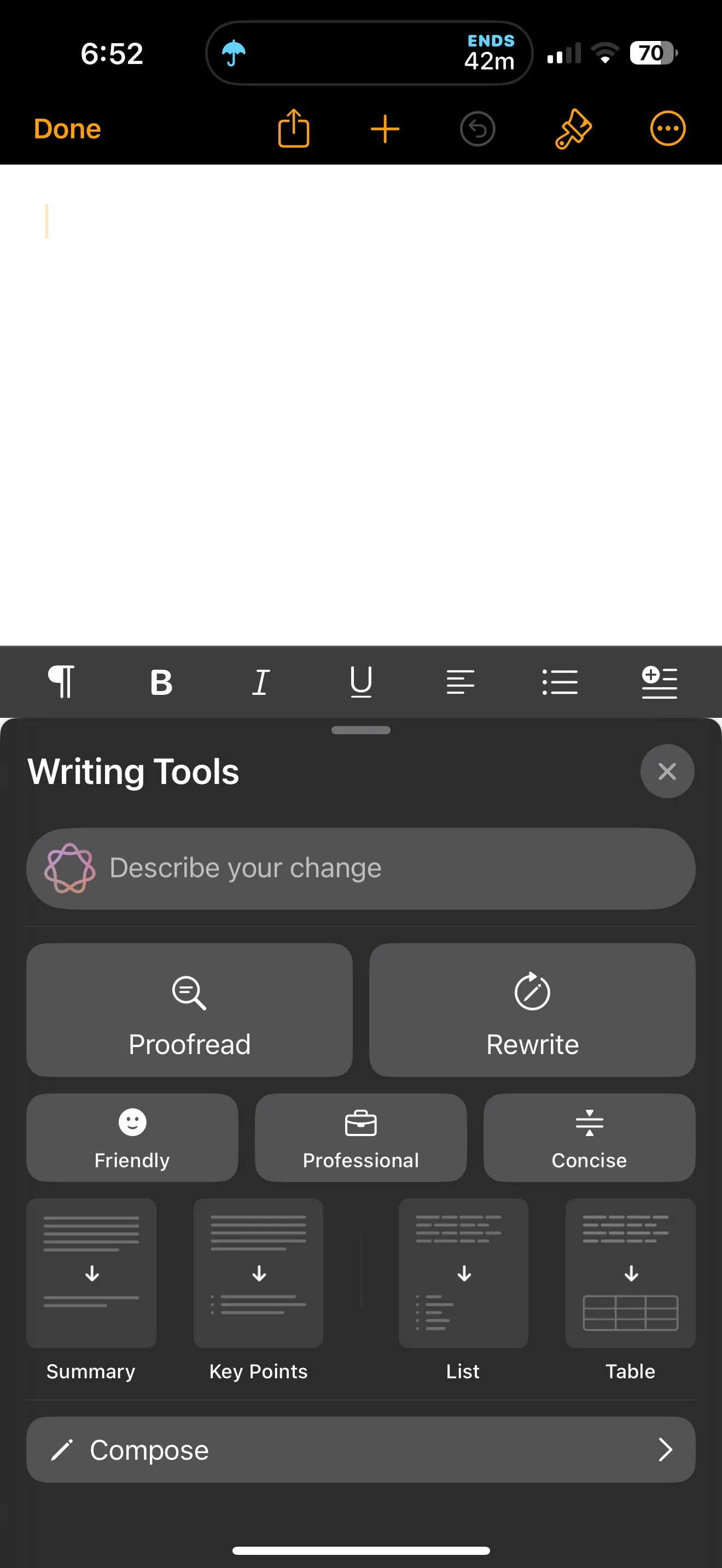 Giao diện công cụ viết được cải tiến trên iOS 18.2, cung cấp các tùy chọn chỉnh sửa và tạo văn bản AI
Giao diện công cụ viết được cải tiến trên iOS 18.2, cung cấp các tùy chọn chỉnh sửa và tạo văn bản AI
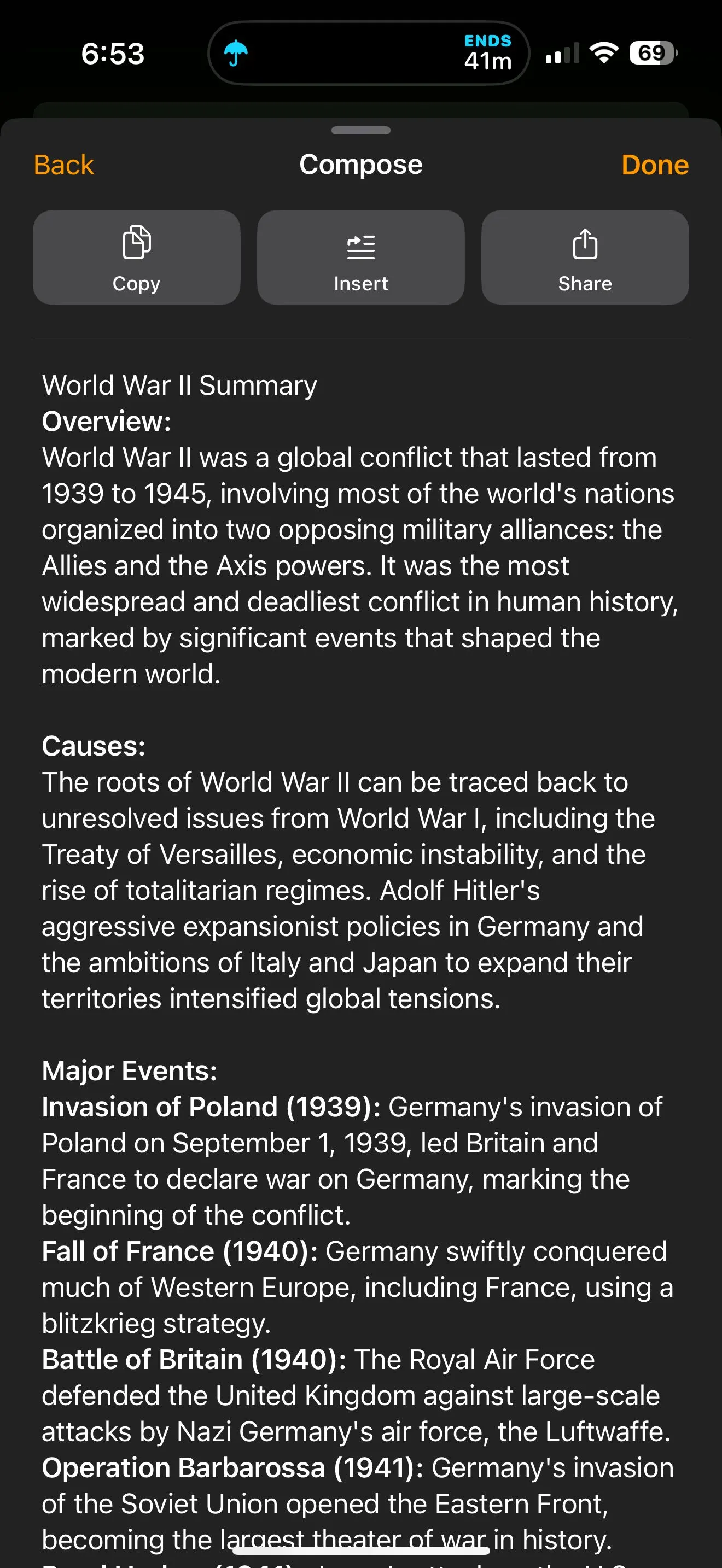 Tính năng tóm tắt văn bản thông minh của công cụ viết Apple Intelligence trong iOS 18.2
Tính năng tóm tắt văn bản thông minh của công cụ viết Apple Intelligence trong iOS 18.2
Mặc dù chúng ta đều biết rằng các tính năng Apple Intelligence sẽ ra mắt theo lộ trình nhiều tháng, làn sóng đầu tiên trong iOS 18.1 chưa thực sự cho thấy hướng đi thực sự của những gì sắp tới. Nhưng giờ đây, khi iOS 18.2 đã xuất hiện, chúng tôi tự tin hơn rất nhiều vào tương lai của các tính năng được hỗ trợ bởi AI của Apple.
Các bản cập nhật này không chỉ làm cho iPhone trở nên thông minh hơn mà còn biến nó thành một công cụ cá nhân hóa mạnh mẽ, giúp người dùng thực hiện nhiều tác vụ hơn một cách dễ dàng và hiệu quả. Đừng bỏ lỡ cơ hội khám phá những cải tiến đáng giá này trên thiết bị của bạn. Hãy chia sẻ ý kiến của bạn về các tính năng Apple Intelligence mới trong iOS 18.2 dưới phần bình luận!


